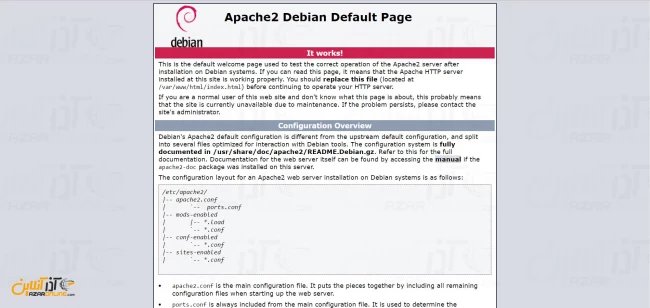LAMP مخفف عبارت Linux , Apache , MySQL , PHP است، این استک نرم افزاری یکی از محبوبترین راه حلهای متن باز برای راه اندازی وب سرور در لینوکس بشمار میرود.
در این مطلب از سری مطالب آموزش دبیان قصد داریم با نصب LAMP در دبیان 8 در خدمت شما باشیم.
پس از درخواست و دریافت یک سرور اختصاصی یا سرور مجازی با سیستم عامل Debian 8 ، شما یک سرور خام دراختیار خواهید داشت که میتوانید پکیجها و استکهای متنوعی را جهت استفاده در آن نصب نمایید.
برای استفاده از سرور خود به صورت وب سرور میتوانید استکهای متفاوتی مانند LAMP را نصب کرده تا دبیان شما به عنوان یک وب سرور عمل کند.
نکتهای که قبل از شروع باید ذکر شود استفاده از دستور sudo است که در تمامی مراحل باید رعایت شود. اما با توجه به اینکه ابزار sudo به صورت پیش فرض در دبیان 8 نصب نیست ، ابتدا آن را نصب کنید.
در صورتی که اطلاعی از نصب sudo ندارید به مطلب آموزش نصب sudo در دبیان 8 مراجعه فرمایید.
در ادامه به مراحل نصب LAMP در دبیان 8 میپردازیم.
نصب LAMP در دبیان 8
1- ابتدا وارد ترمینال لینوکس دبیان خود شوید.
2- دقت داشته باشید نام هاست شما تنظیم شده باشد ( پس از نصب LAMP و تغییر هاست نیم ممکن است با خطاهایی روبهرو شوید. )
برای آموزش تغییر نام هاست در دبیان میتوانید به مطلب آموزش تغییر Hostname دبیان مراجعه فرمایید.
3- دستور زیر را وارد کنید تا دبیان شما بروز شود.
sudo apt-get update
پس از آپدیت کامل ، پیشنهاد میگردد یک بار سیستم خود را ریبوت کنید.
قدم اول : نصب Apache
اولین بخش از استک LAMP ، نصب سرویس Apache است که سرویس دهی وب را بر عهده خواهد داشت. برای نصب آن دستور زیر را نیز وارد نمایید.
sudo aptitude install apache2 apache2-doc
پس از نصب کامل به روش زیر از نصب صحیح Apache خود مطمئن شوید.
یک مرورگر باز کنید و آدرس IP سرور خود را وارد نمایید. در صورتی که آپاچی به درستی نصب شده باشد ، تصویری مشابه زیر خواهید دید.
قدم دوم : نصب MySQL
1- ابتدا دستور زیر را جهت نصب MySQL وارد کنید.
sudo aptitude install mysql-server php5-mysql
2- در هنگام نصب از شما پسوردی جهت امنیت MySQL پرسیده میشود ، آن را وارد کرده و بر روی OK کلیک کنید.
دقت داشته باشید اکانت ارتباط با MySQL همان root است و پسورد آن پسورد جدیدی که وارد میکنید.
3- پس از نصب MySQL اسکریپت امن سازی آن را اجرا کنید.
sudo mysql_secure_installation
پس از اجرا ، اولین سوالی که از شما پرسیده میشود مربوط به تعویض پسورد root پایگاه داده MySQL است که در مرحله قبلی آن را وارد کردید ؛ حرف n را تایپ کرده و اینتر را بزنید.
سپس در سوال دوم از شما پرسیده می شود ” remove anonymous users ” که در جواب شما حرف y را بزنید.
و تا پایان یافتن سوالات نسبت به نیاز خود پاسخ ها را وارد نمایید.
در نهایت برای تست MySQL دستورات زیر را وارد کنید.
mysql -u root -p
پسورد خود را وارد کنید و پس از ورود به ترمینال MySQL ، با دستور زیر وضعیت آن را چک کنید.
status
در صورتی که وضعیت MySQL به درستی نشان داده شد با دستور exit از محیط MySQL خارج شوید.
قدم سوم : نصب PHP
در قدم آخر به سراغ نصب PHP بروید.
دستور زیر را وارد کرده تا PHP به همراه کتابخانه مهم آن نصب گردند.
sudo aptitude install php5-common libapache2-mod-php5 php5-cli
ممکن است نصب ماژولها و کتابخانه کمی زمان بر باشد ؛ منتظر بمانید تا نصب کامل گردد.
سرویس Apache را با دستور زیر ریستارت کنید.
sudo service apache2 restart
حال به چک کردن وضعیت PHP میپردازیم.
به دایرکتوری var/www/html/ بروید.
cd /var/www/html
با یک ویرایشگر فایل info.php را ایجاد کنید.
sudo nano info.php
در فایل باز شده کد PHP زیر را کپی کنید.
سپس فایل را ذخیره کرده و از آن خارج شوید.
یک مرورگر باز کرده و آدرس http://192.168.1.1/info.php را وارد کنید.
دقت داشته باشید به جای عبارت 192.168.1.1 آدرس IP سرور خود را وارد کنید.
در صورتی که PHP به درستی نصب شده باشد تصویری همانند زیر خواهید دید.
پس از اطمینان نصب صحیح PHP با دستور زیر فایل ساخته شده را حذف کنید.
sudo rm -i /var/www/html/info.php
در پایام شما موفق به نصب LAMP در دبیان 8 شدهاید.
امیدواریم از مطلب آموزش نصب LAMP در دبیان 8 استفاده لازم را برده باشید.